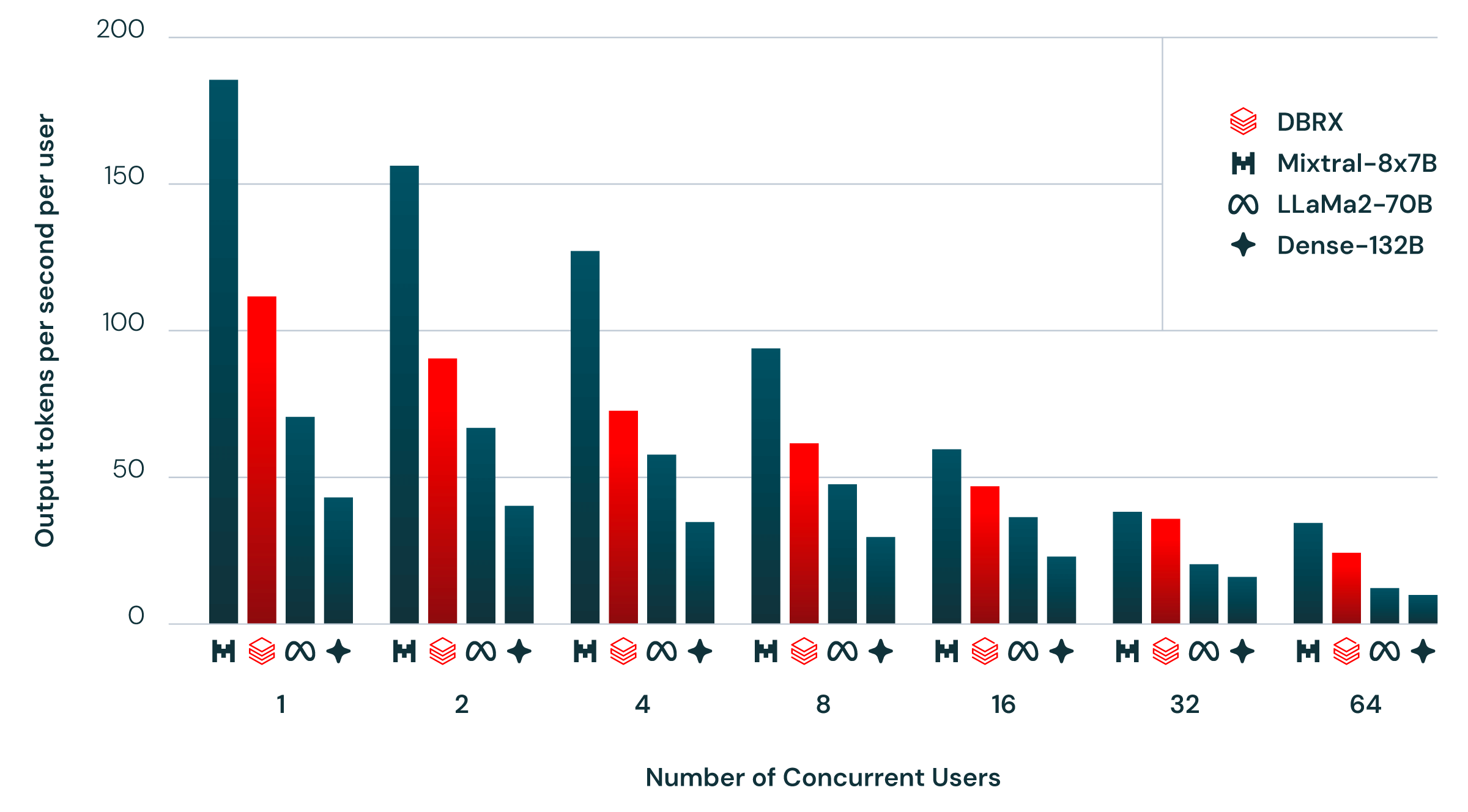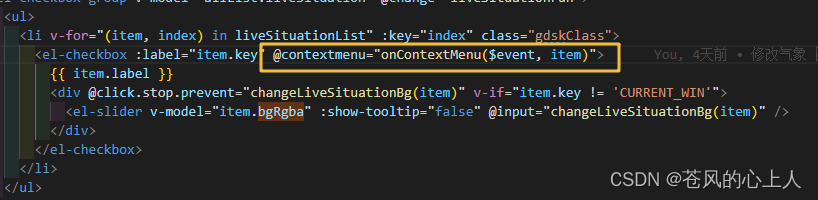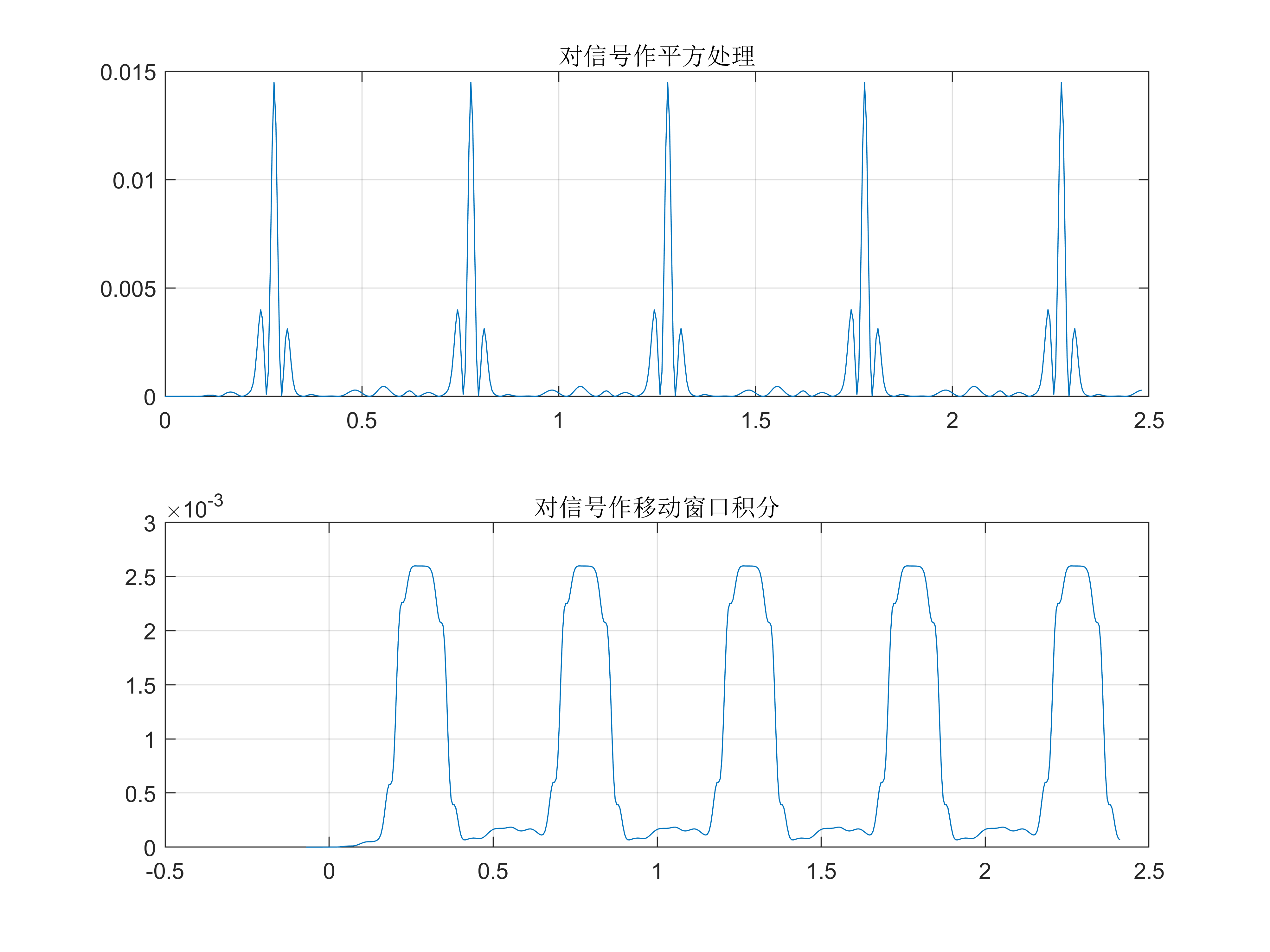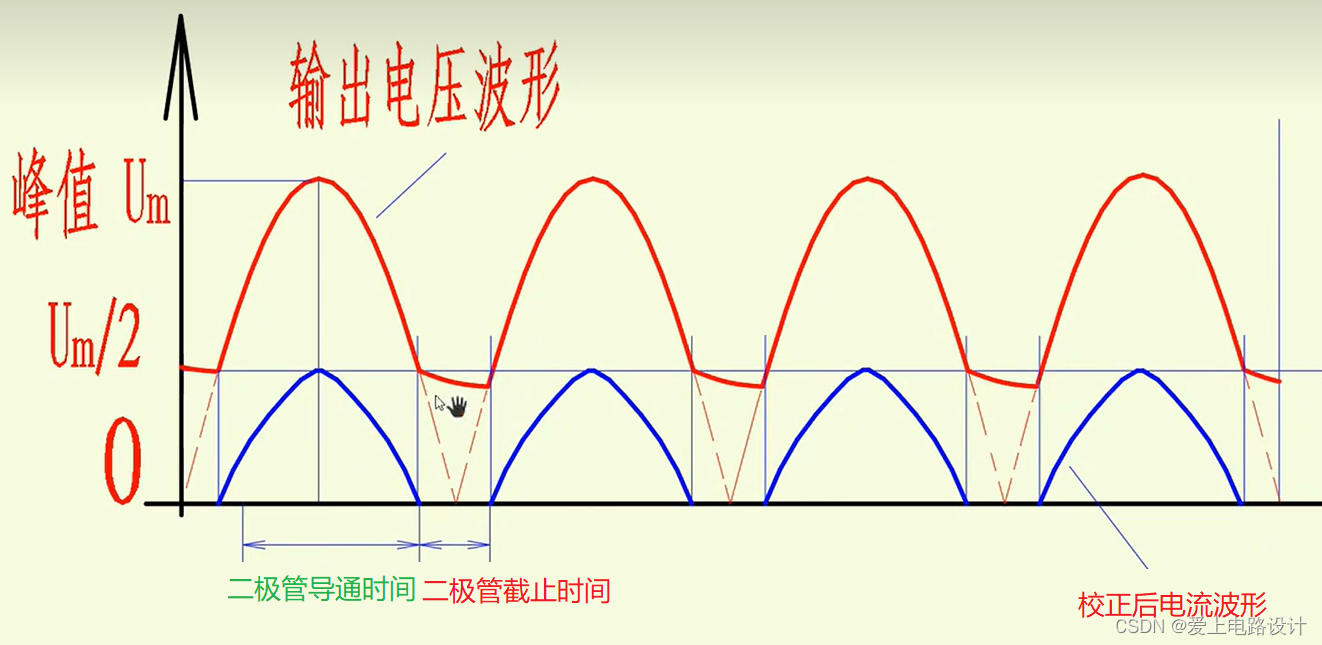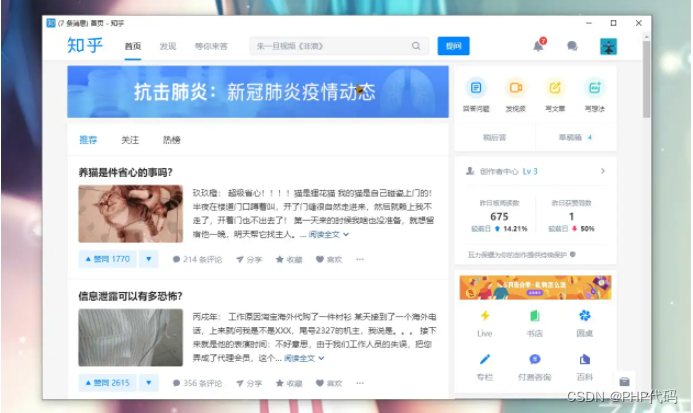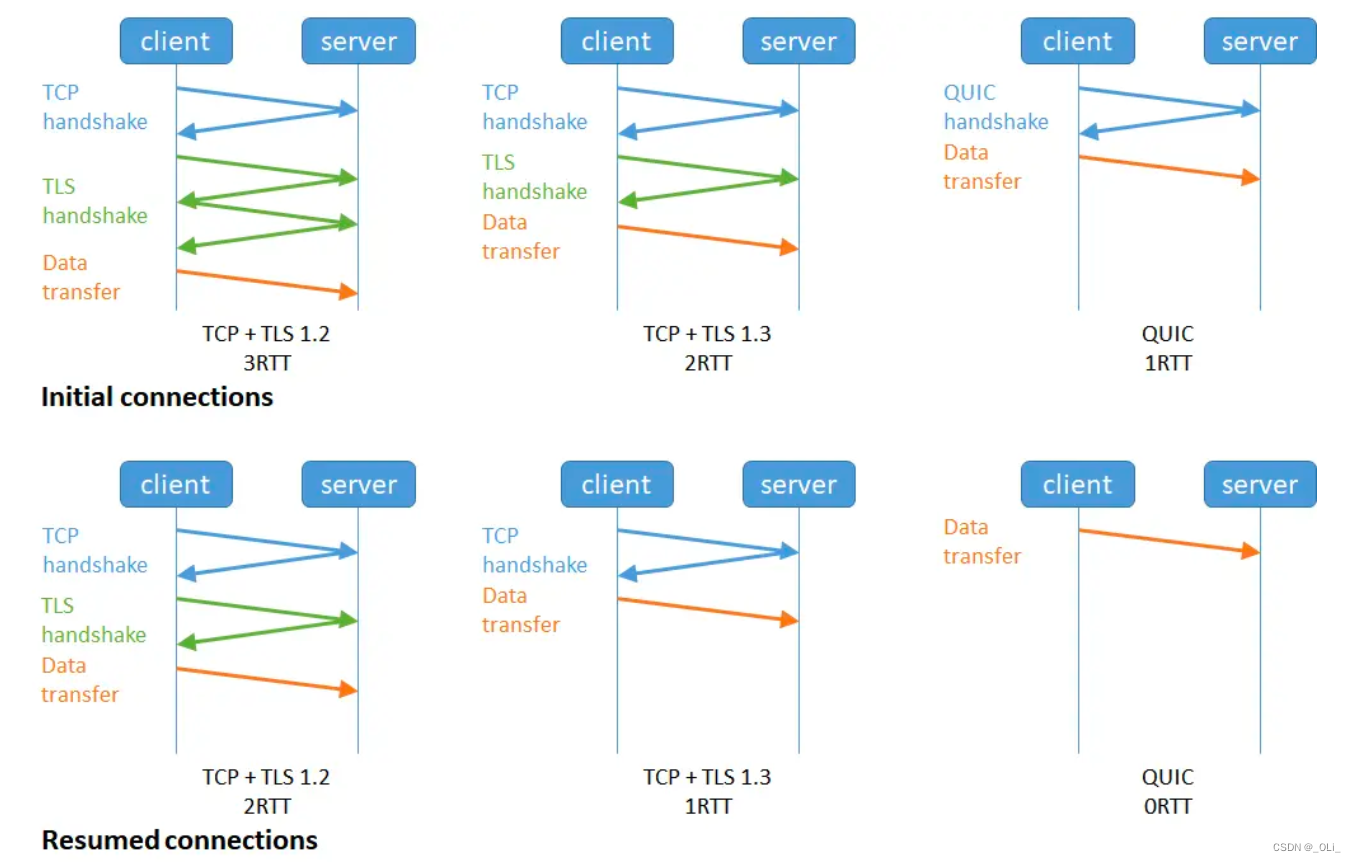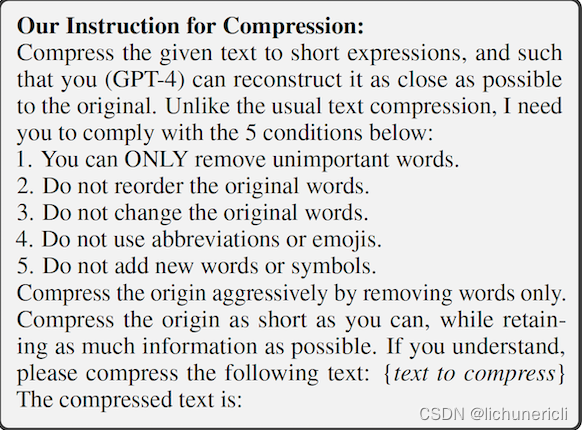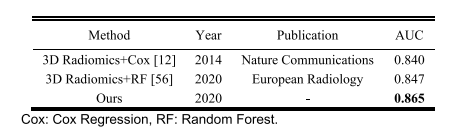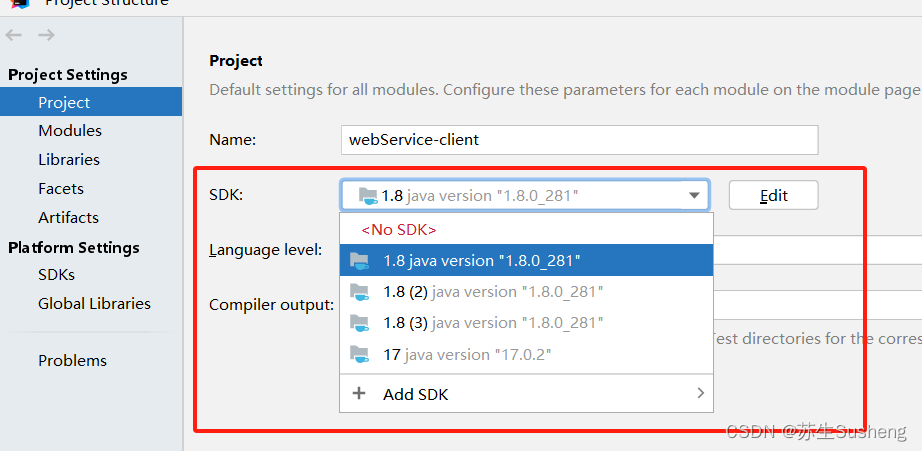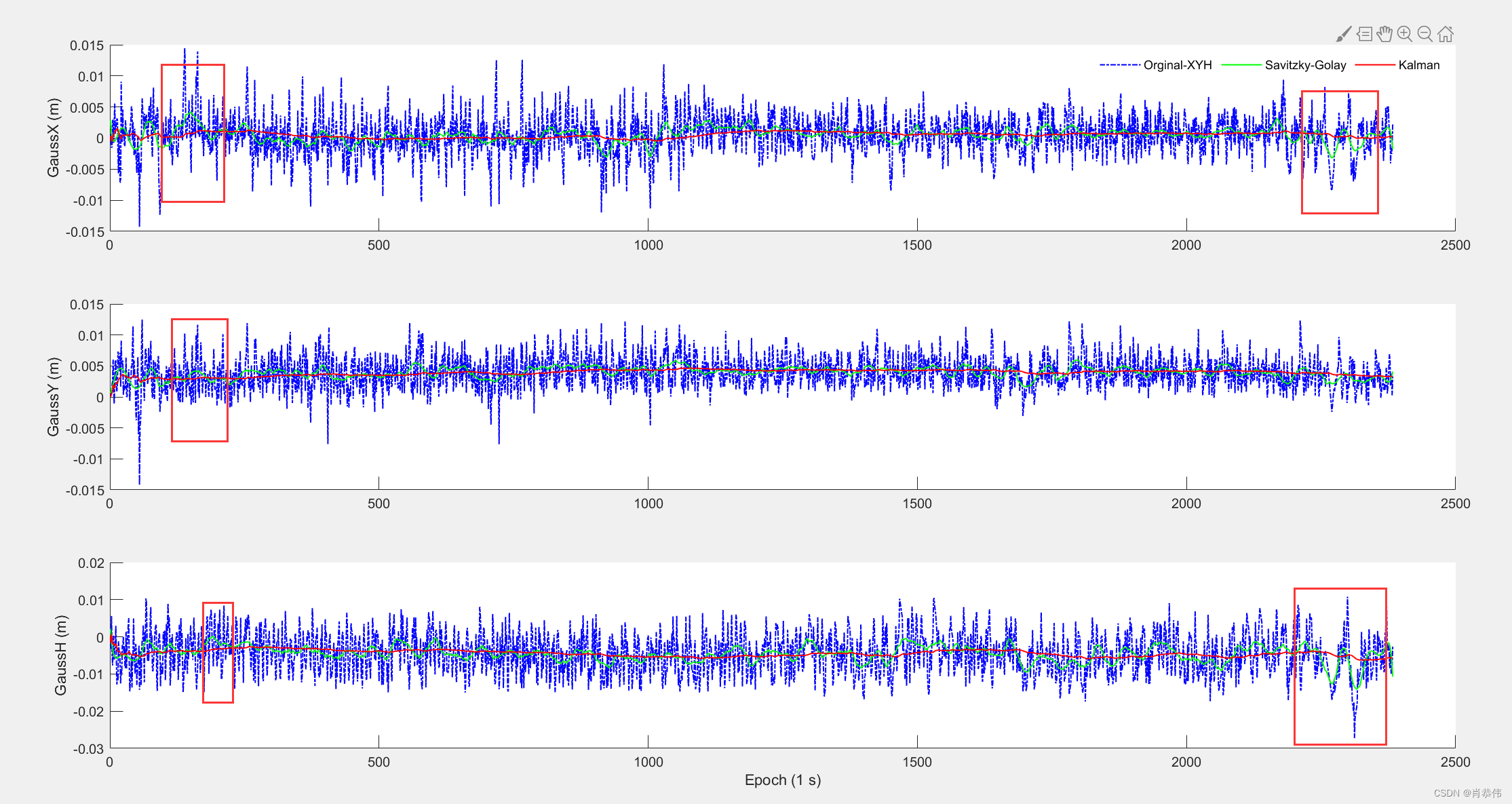vmware有三种网络工作模式:Bridged(桥接模式)、NAT(网络地址转换模式)、Host-Only(仅主机模式)。
1. 打开网络编辑器(编辑 --> 虚拟网络编辑器)

在主机上有VMware Network Adapter VMnet1(主机模式)和VMware Network Adapter VMnet8(NAT模式)两块虚拟网卡。在“网络连接”中可以看到这两块虚拟网卡,如果将这两块卸载了,可以在vmware的“编辑”下的“虚拟网络编辑器”中点击“还原默认设置”,可重新将虚拟网卡还原。

2. 三种模式说明
(1) Bridged(桥接模式)
桥接模式就是将主机网卡与虚拟机虚拟的网卡利用虚拟网桥进行通信。在桥接的作用下,类似于把物理主机虚拟为一个交换机,所有桥接设置的虚拟机连接到这个交换机的一个接口上,物理主机也同样插在这个交换机当中,所以所有桥接下的网卡与网卡都是交换模式的,相互可以访问而不干扰。在桥接模式下,虚拟机ip地址需要与主机在同一个网段,如果需要联网,则网关与DNS需要与主机网卡一致。
即桥接模式,需要配置虚拟机ip。
桥接模式也可以连接外网,适用于ip资源比较多的情况下。
注:
“复制物理网络连接状态”复选框:
前提:真实主机可以上网
勾选,虚拟机也可以上网
不勾选,虚拟机不可以上网
就是复制主机的连接状态,如果主机断开网络,虚拟机也显示断开。
(2) NAT(地址转换模式)
如果网络ip资源紧缺,但是又希望虚拟机能够联网,这时NAT模式是最好的选择。NAT模式借助虚拟NAT设备和虚拟DHCP服务器,使得虚拟机可以联网。
步骤:
A. 在虚拟机 Virtual Machine Setting 中 Network Adapter 配置中选择 “NAT...”;
B. 本机“打开网络和Internet设置”,选择“VMware Virtual Ethernet Adapter for VMnet8” ,右键属性,设置ip自动获取;如果有VMware Bridge Protocol选项,则选择VMware Bridge Protocol;

C. 在本机网络连接界面,选择可以上网的连接,右键“属性”,选择打开窗口中“共享”,选择“允许其他网络用户通过此计算机的Internet连接来连接”,并在“家庭网络连接”中选择虚拟机对应的网络(如:以太网2,是1中配置NAT的网络连接);
D. 启动虚拟机,在终端使用命令:ping www.baidu.com ,测试网络是否正常,如果有数据返回,则表示网络连接正常
注:
VMware Network Adapter VMnet8的作用是主机与虚拟机之间的通信。
NAT模式,利用虚拟的NAT设备以及虚拟DHCP服务器来使虚拟机连接外网,而VMware Network Adapter VMnet8虚拟网卡是用来与虚拟机通信的。
(3)Host-Only(仅主机模式)
Host-Only模式其实就是NAT模式去除了虚拟NAT设备,然后使用VMware Network Adapter VMnet1虚拟网卡连接VMnet1虚拟交换机来与虚拟机通信的,Host-Only模式将虚拟机与外网隔开,使得虚拟机成为一个独立的系统,只与主机相互通讯。